Содержание
- Сколько каналов должно работать
- Симптомы проблемы
- 3 самые вероятные причины
- Решение проблем со спутниковым ТВ
- Вместо заключения
- Как настроить приставку на 20 каналов и не потерять ни минуты
- Как упорядочить каналы на цифровой приставке: по порядку становись!
- 20 каналов бесплатно на андроид приставке без Т2-тюнера.
Не все ещё в нашей стране знают какой подарок приготовило наше правительство в 2019 году, тем более не все знают какие секреты таит этот подарок.
Во-первых не один подарок, а 20 подарков, во-вторых не все их смогут получить…. Компания Цифранта поможет получить эти подарки каждому россиянину.
Что это за подарки? 20 бесплатных телеканалов в цифровом качестве !
А вот про секреты этого подарка мы сейчас вам и расскажем…..
Помимо 20-ти бесплатных телеканалов , принимаемых на простою уличную или комнатную антенну, оказывается можно смотреть более 200 телеканалов IPTV телевидения через интернет. Как? Что для этого нужно?
-
– Основное – это конечно приставка для цифрового телевидения. Стоит она недорого, в пределах 1000 руб., именно она обеспечит приём 20-ти бесплатных каналов на обычную антенну.
-
– Домашний интернет (роутер Wi-Fi). Есть практически в каждой квартире, если нет, то любой смартфон сможет раздать его без проблем.
-
– WiFi адаптер для цифровой приставки (Wi-Fi адаптер не входит в комплектацию приставки и приобретается отдельно!)
-
– USB-флешка (USB-флешка не входит в комплектацию приставки и приобретается отдельно!). Если она у вас есть – покупать не нужно, подойдёт любая.
*Обращаем ваше внимание на то, что данная статья носит исключительно информационный характер с целью демонстрации возможностей тюнера. Все действия, которые вы будете выполнять над своей приставкой, следуя указаниям из этой статьи, вы выполняете под свою ответственность, на свой страх и риск.
Итак, начнём…. Для ознакомления с возможностями приставки скачайте плейлист:
-Плейлист для IPTV – скачать Примерный список каналов посмотреть
Со временем, возможно, некоторые каналы могут исчезнуть, поэтому актуальный плейлист можно скачать здесь….
1. Скачайте Плей лист и сохраните его на чистой USB-флешкe без создания папок (т.е. в корневую директорию).
2. USB-флешку необходимо подключить к свободному USB порту на вашей цифровой приставке.
3. Включаете цифровую приставку, на пульте дистанционного управления, нажимаете кнопку «Menu». В выпадающем окне находите вкладку (иконку) «USB» нажимаете кнопку «ОК»
Для настройки и просмотра интернет видео контента –IPTV выбираем «Интернет» нажимаете кнопку «ОК». В выпадающем списке, нас интересует IPTV.
4. Выбираем IPTV нажимаете кнопку «ОК» и попадаем в меню просмотра.
Нажимаете на ПДУ кнопку Синего цвета – означает «Загрузить плейлист».
В появившемся окне выбираем нашу USB-флешку нажимаем кнопку «ОК»
Далее находим наш скачанный плейлист и кнопкой «ОК» на ПДУ подтверждаем загрузку плейлиста в цифровую приставку
После успешной загрузки, в меню просмотра отобразится список более 200 цифровых каналов для просмотра.
USB-флешку можно вынимать с цифровой приставки.
5. Теперь нам необходимо подключить интернет к приставке.
WiFi адаптер необходимо подключить к свободному USB порту на вашей цифровой приставке.
6. На пульте нажимаете кнопку «Menu». В выпадающем окне находите вкладку (иконку) «Система». На ПДУ нажимаете «ОК» -вам на выбор предоставляется список настроек. Необходимо выбрать «Настройка сети»
7. Настройка сети – Выбираем «Настройка WiFi» и нажимаем на пульте кнопку «ОК»
Появится список доступных сетей, выбираете свою WiFi сеть, нажимаете кнопку «ОК»
В выпадающем окне прописываете свой пароль данной сети (выделено желтым цветом). Далее нажимает кнопку «ОК» в поле «Сохранить»
После успешного ввода пароля, ваша сеть будет помечена «галочкой» – означает, что ваша приставка успешно подключена к WiFi сети.
Поздравляем! Ваша приставка готова к просмотру более 200 цифровых каналов.
Для просмотра, вам необходимо в «Меню» перейти на вкладку «USB», выбрать «Интернет», далее «IPTV» и выбрать канал для просмотра.
Смотрицифру !
Приятного просмотра!!!
Купить ресивер Т2
Чтобы пользовались все предоставленным подарком… и “секретом” тоже – поделитесь этой информацией на ваших страницах в соц. сетях на стенах и т.д. со всеми близкими и родными, друзьями, знакомыми, разошлите ссылку на статью в мессенджерах WhatssApp и Viber.
Нажмите кнопочку ниже …… ДЕЛИТЕСЬ!
Переход России на цифровое телевещание привел к тому, что на всей ее территории ловятся мультиплексы – комплекты федеральных каналов. Однако случается, что телевизор может показывать только 10, а не 20 бесплатных телепрограмм. Отчего они начинают пропадать и как решить эту проблему?
Сколько каналов должно работать
Введение в России вещания цифрового телевидения началось давно. Оно постепенно распространялось по регионам. Однако на правительственном уровне было принято решение ускорить этот процесс и полностью отказаться от аналоговой трансляции ряда общероссийских каналов.
С 3 июня 2019 года во всех регионах страны в эфир выходят 20 цифровых телеканалов:
- 1 мультиплекс (РТРС-1) — 10 каналов;
- 2 мультиплекс (РТРС-2) — 10 каналов.
Каждый из них передается на своей частоте, и из-за этого они не накладываются друг на друга и могут быть разделены цифровым тюнером — встроенным или внешним (приставка-ресивер).
Сколько цифровых каналов сейчас у вас показывает?
Симптомы проблемы
Однако, как с любой техникой, с передатчиками и ретрансляторами цифрового ТВ возможны проблемы. И иногда вы можете столкнуться со следующими ситуациями:
- принимаются только каналы РТРС-1, а передачи 2-го мультиплекса отключились;
- четко ловится РТРС-2, но 1-ый мультиплекс не показывает вообще.
Почему это случается и как с этим бороться?
3 самые вероятные причины
Профилактика оборудования на вышке ретранслятора
Если передача не ловится, надо сначала убедиться, что она выходит в эфир в принципе. Как и любая техника, ретрансляторное оборудование на телевышках ломается и нуждается в регулярном техническом обслуживании.
При этом, поскольку оба мультиплекса вещают на разных частотах, для их передачи используются раздельные комплекты оборудование. Из-за этого может сложиться ситуация, когда из эфира исчезают либо только 10, либо сразу все 20 каналов.
Что делать в этом случае? Увы, ничего. Можно только ждать, когда мастера на вышке закончат работать: починить ретранслятор своими руками невозможно, да никто и не подпустит к передатчику постороннего человека. Как убедиться, что дело в отключении передающей антенны?
Сделать это можно следующими способами:
- Пообщаться с соседями и знакомыми, живущими в зоне покрытия той же телевышки, что и вы. Если у них тоже исчезли каналы, просто подождите, пока не закончатся работы;
- Посмотреть на карте телевещания. Нужно зайти на страницу, выбрать место своего расположения (ткнув курсором в точку карты) и прочитать сообщение сервиса. Там будет все: расстояния до ближайших вышек, направление на них, частоты, а главное, статусы обоих мультиплексов («Вещает» или «Отключен»).
Важно: если позволяют условия, с помощью той же карты можно попытаться настроиться на другую вышку и до окончания работ ловить недостающие каналы там.
Проверяем антенну
Другой причиной, по которой через приставку ловится только 10 каналов из 20, являются проблемы с антенной. Возможно, из-за неправильной настройки по направлению принимается только самый сильный сигнал, а мощности на второй уже не хватает.
Что делать в этом случае?
Мнение эксперта Виталий Садовников Специалист по подключению и настройке цифрового телевидения Прежде всего стоит отрегулировать направление антенны. Практический любой ее тип принимает сигналы наилучшим образом с той стороны, на которую направлен перпендикуляр к плоскости биквадрата или ось логопериодической антенны, на которой крепятся проводники-резонаторы. Поэтому нужно поиграть с направленностью антенны.
Для этого можно использовать следующие методы:
- Компас и карту. На упомянутом выше онлайн-сервисе можно узнать пеленг на ближайший ретранслятор с точностью до градуса. Дальше остается только сориентировать антенну в том направлении, используя градуировку обычного компаса (хотя бы даже дешевенького наручного). Не самый лучший метод: при приеме на дальнем расстоянии даже градус – уже большое отклонение, а вблизи металлических конструкций (к числу которых антенна относится в любом случае) компас начинает отклоняться. Поэтому такой способ годится только для первоначальной ориентации антенны.
- Шкалу уровня сигнала на приемнике. Каждый цифровой тюнер, как встроенный, так и приставка, имеет программу для измерения показателей поступающего через антенну сигнала. Поэтому проще переключить тюнер в режим настройки и, ориентируясь на отображаемый на телеэкране уровень, плавно вращать антенну в горизонтальной плоскости, добиваясь того, чтобы сигнал стал максимально сильным. После того как максимум достигнут, антенну следует зафиксировать, а затем с помощью автопоиска или ручной настройки проверить, сколько сигналов сейчас принимается.
В том случае, если все вращения антенны оказались бесполезными или вы используете комнатную, которая хуже принимает сигнал, можно задуматься о приобретении усилителя.
Важно: предпочтение следует отдавать тем, которые имеют регулируемый коэффициент усиления.
Проверяем настройки
Наконец, проблема может быть не в ретрансляторе и не в антенне, искать ее нужно в настройках самого тюнера. Если он вообще не отрегулирован или ориентирован на другую частоту, то даже исправное устройство не сможет принять сигнал. Причин может быть две:
- изменение частоты на самом ретрансляторе после ремонта или профилактики;
- «полетели» настройки тюнера (например, из-за аварийного отключения света, долгого простоя и пр.).
Решается эта проблема так:
- С помощью того же картографического сервиса узнаем, на какой частоте вещает мультиплекс. Онлайн-карта показывает его значение в виде ТВК – телевизионного канала как полосы частот. К примеру, ТВК 26 – это 514 МГц, а ТВК 41 – 634 МГц.
- Настраиваем прием каналов вручную.
Процедура ручной настройки зависит от конструкции тюнера и используемого производителем интерфейса, однако общий алгоритм будет выглядеть так:
- Открываем меню телевизора (или приставки).
- Выбираем режим «Настройки».
- В меню настроек приема указываем «Ручное».
- В соответствующем окне указываем значение частоты.
- Начинаем поиск каналов.
Если все указано верно, а аппаратура исправна, каналы появятся.
Решение проблем со спутниковым ТВ
Если начали тормозить или исчезли спутниковые каналы, то проблемы решаются в следующем порядке:
- Проверяется ориентация антенны. Поскольку спутник на геостационаре «виден» с Земли еще хуже, чем вышка-ретранслятор за десяток-другой километров, точность тут должна быть очень высокой.
- Проверяется уровень сигнала. Возможно, каналы исчезли из-за того, что атмосфера стала временно непроницаемой (например, в грозу или плотной облачности). Уровень должен быть не ниже 50 %.
Если антенна в норме, сигнал есть, но нет каналов, действовать нужно так:
- Кодировка канала DRE. Как правило, причина – долгий простой и рассинхронизация. Нужно оставить ресивер включенным на полтора-два часа, за это время он сам синхронизируется.
- Ресивер не зарегистрирован. Нужно узнать индивидуальный номер устройства (обычно он есть на задней панели), зайти на сайт спутникового провайдера и провести регистрацию.
- Сообщение о платности канала. Если пользователь подписан, но срок истек, надо доплатить. Если же сообщение появилось на бесплатном канале, надо обратиться к провайдеру с жалобой.
- Программное обеспечение приемника устарело. Надо провести обновление с помощью интернета или же инфоканала спутникового ТВ. Как именно это делается, можно узнать на сайте провайдера.
Если в итоге ничего не помогло, действуйте по инструкции из данного видео:
Вместо заключения
Причины исчезновения части цифровых каналов могут быть самые разные. В большинстве случаев найти и решить проблему можно самостоятельно. Однако если в итоге ничего добиться не удалось, следует обратиться за помощью к мастерам по ремонту и настройке оборудования.
Другие частые проблемы с цифровым ТВ:
- не удается поймать каналы;
- картинка тормозит, зависает или рассыпается.
Обновлено: 17.08.2022
Хочу поделиться небольшим лайфхаком для тех, кто любит смотреть телевизор.
Для кого-то 20 каналов за глаза, а у кого-то жилище расположено так, что не один не ловит. Аналоговое отключили и поэтому срочно настраиваем приставку на 600 каналов(с 2021 года всего примерно 600 каналов, но тем не менее помимо них есть еше масса интересного, а еще в 2020 году было 1000 каналов). Этот способ коснется более старшего поколения или тех у кого, просто навсего, не ловят эти каналы или ловят, но с перебоями. Обязательное условие это выход в безлимитный интернет и роутер или телефон с раздачей безлимитного интернета. В конце статьи ссылка как сделать из старого компьютерного монитора телевизор.
И так, не стоит в порыве страсти пролистывать всю статью в поиске специальной антенны, а нужно неторопясь прочитать всю статью.
В первую очередь нам нужно осмотреть коробку приставки. Что мы ищем? А ищем мы такие вот символы(смотри фото ниже).
Как настроить приставку на 20 каналов
Если иметь перед глазами алгоритм действий, настройка цифровой приставки на 20 каналов вручную не займет много времени. Сделайте следующие шаги:
- Распакуйте цифровой тюнер и установите его возле телевизора.
- Изучите комплектацию устройства. В коробке с приставкой должен идти стандартный RCA-кабель.
- Если есть разъемы HDMI, лучше подключить оборудование с его помощью. Так можно добиться большего качества сигнала. Если в ТВ нет необходимых разъемов, может потребоваться переходник SCART-RCA. Его также придется купить отдельно.
- Перед тем как настроить цифровую приставку на 20 каналов, подключите к ней антенный кабель.
- Соедините тюнер и телевизор с помощью любого из доступных разъемов (этот вопрос рассматривался выше).
- Включите оба устройства, чтобы настроить приставку на 20 бесплатных каналов.
- С помощью пульта ДУ телевизора выберите необходимый канал, к примеру, AV. Для поиска режима жмите на кнопку INPUT или SOURCE.
Подготовительные работы завешены. Теперь рассмотрим, как настроить телевизионную приставку на 20 каналов автоматически. Сделайте такие шаги:
- Жмите на кнопку Меню пульт ДУ тюнера.
- Войдите в раздел Каналы или Поиск.
- Если девайс поддерживает несколько форматов, выберите DVB-T2 для просмотра ЦЭТВ.
- Включите питание на усилителе антенны, если он предусмотрен.
- Найдите режим автоматического поиска и жмите на сканирование, чтобы тюнер выполнил настройку ТВ приставки на 20 каналов для цифрового телевидения.
- Выждите некоторое время. Чаще всего на поиск необходимых каналов идет не больше 3-5 минут. Оборудование сканирует все частоты, чтобы настроить доступные TV-каналы.
Бывают ситуации, когда автоматический поиск не дал результата. В таком случае необходимо знать, как настроить ТВ приставку на 20 каналов вручную. Выполните следующие шаги:
- Найдите в меню ресивера пункт Ручная настройка.
- Укажите частоту мультиплекса или номер канала.
- Задайте шаг поиска 8 МГц.
- Подтвердите действие.
При проверке смотрите на шкалу Мощность и Качество. Чем выше эти параметры, тем лучше. Учтите, что цифровое ТВ предоставляется пакетами (РТРС-1 и РТРС-2). В каждом из них по 10 каналов. Они подходят по одной частоте, но впоследствии разделяются на тюнере. Для уточнения частоты вещания для своего региона необходимо зайти на сайт РТРС.
Кстати, если Вас не устраивает выбор доступных передач, Вы можете увеличить количество каналов самостоятельно.
Сортировка и каналов: инструкция
Теперь рассмотрим, как переместить каналы на цифровой приставке, если список уже был сформирован ранее. Сделайте такие шаги:
- Войдите в меню, а далее Программы.
- Перейдите в Редактор каналов.
- Жмите на кнопку ноль и убедитесь, что все ТВ-каналы на цифровом тюнере выделились. Об этом свидетельствует появление крестика.
- Кликните на Exit и подтвердите действие. Дайте свое согласие на удаление.
- Войдите в раздел настройки и сделайте ручной или автоматический поиск. Во втором случае необходимо вручную установить необходимые частоты.
На следующем шаге можно настроить на приставке каналы по порядку или сделать их сортировку с учетом личных предпочтений. Для этого войдите в раздел Программы и Редактор каналов. Информацию можно упорядочить с помощью следующих пунктов:
- Пропустить. При выборе этого пункта ТВ-программа убирается из перечня.
- Переместить. Опция предназначена для перемещения TV-канала.
- Блокировка. Позволяет запретить трансляцию для просмотра ребенком с помощью пароля.
- Удаление. При выборе команды ненужный пункт удаляется из списка.
- INFO. Обеспечивает переключение общего перечня, DVB-C, избранного или DVB-T/T2.
- 0 — кнопка, предназначенная для удаление всех ТВ-каналов из базы.
- FAV — избранное. При нажатии на кнопку можно отредактировать каналы на цифровой приставке, добавив необходимые в одну или несколько групп.
- LAST. Эта функция отвечает за изменение имени или фаворитной группы.
Чтобы удобней было упорядочить ТВ-каналы, справа в окне меню цифровой приставки предусмотрено окно просмотра и графические шкалы о наличии или неуверенном приеме.
Следующий вопрос, требующий рассмотрения — как на цифровой приставке поменять каналы местами. Для этого:
- Поставьте отметку в нужном пункте и жмите красную кнопку. ТВ-канал должен выделиться зеленым цветом.
- Переместите его вверх или вниз. Для перемещения двигайте курсор на нужное место, а после подтвердите выбор нажатием кнопки ОК.
Еще один вариант — выделить сразу группу и упорядочить TV-каналы на цифровом тюнере по такому же принципу.
Каналы можно добавлять в избранное по одному и сразу в несколько перечней избранного. При нажатии на кнопку LAST можно поменять название.
Кнопка INFO позволяет перемещаться между разными перечнями ТВ-каналов на цифровой приставке. После ее нажатия курсор устанавливается в верхней части группы, после чего можно перемещаться влево или вправо. Для выхода достаточно нажать кнопку INFO.
Если нужно поменять название TV-канала, сделайте следующее:
- кликните на кнопку LAST;
- наберите новое имя на появившейся виртуальной клавиатуре;
- жмите ОК.
Опции удаления, пропуска и сортировки работают по стандартному принципу
Как настроить приставку на 20 каналов и не потерять ни минуты
В поисках бесплатного телевидения люди часто спрашивают, как настроить приставку на 20 каналов, и что делать при возникновении трудностей с подключением. Ниже приведем пошаговую инструкцию, рассмотрим несколько лучших цифровых тюнеров и разберем способы решения возможных ошибок.
Что представляет собой приставка на 20 каналов
Выше мы привели подробную инструкцию, как настроить приставку к телевизору и получить 20 каналов. Но для решения этой задачи необходимо купить тюнер. На рынке представлено большое число моделей такого оборудования. При этом стоимость зависит от производителя, функционала, числа выходов и других факторов.
Чтобы вы смогли правильно настроить тюнер и наслаждаться качественным ТВ, обратите внимание на следующие параметры:
- Поддержка МПЕГ-4 и DVB-T2.
- Наличие кнопок на передней панели. Они могут пригодиться при настройке цифровой приставки к телевизору для подключения 20 каналов. В частности, речь идет о сбросе оборудования или иных действиях в случае неисправности.
- USB-порт. Пригодится для подключения флешки, адаптера Вай-Фай или обновления ПО.
- Вай-Фай. В некоторых моделях тюнеров эта опция уже встроена. Ее необходимо только настроить.
- Выход HDMI. Подключение к телевизору с помощью разъема способствует повышению качества.
- Внешний блок питания. В этом случае при наличии проблем с питанием блок легко заменить.
Если правильно выбрать оборудование, перенастроить приставку на 20 каналов не составит труда.
Выделим несколько популярных приставок с учетом информации на Яндекс Маркет:
- TV-тюнер BBK SMP023HDT2/BL. Компактный девай, поддерживающий форматы DVB-T/T2. Воспроизводит видео на 1080р, имеет выход HDMI и пульт ДУ. Из дополнительных опций имеется телетекст, таймер записи и режим отложенного просмотра. В комплекте идет пульт с батарейками, кабель RCA, руководство и гарантия. Средняя цена — 880 р.
- TV-тюнер Digifors HD 71 Plus. Как и прошлая модель, устройство можно настроить на DVB-T/T2. Имеется аудио, композитный и HDMI выход. Дополнительные возможности — дисплей, таймер записи, телетекст, режим отложенного просмотра. В комплекте RCA, пульт, две батарейки, блок питания, гарантия и руководство. Средняя цена — 1200 р.
- TV-тюнер Eurosky ES-18 — еще одна популярная модель. Также работает на стандартах DVB-T/T2. Поддерживает HD-видео. Имеется HDMI-разъем. Из опций — дисплей, режим отложенного просмотра и таймер записи. Комплект — кабель 3RCA, батарейки, пульт, инструкция на русском. Средняя цена — 1900 р.
Кроме рассмотренных моделей, можно купить и настроить другие модели — Selenga HD950D, Lumax DV-3215HD и другие.
Как упорядочить каналы на цифровой приставке: по порядку становись!
Чтобы сделать просмотр телевидения удобным, необходимо знать, как упорядочить каналы на цифровой приставке. Сразу отметим, что для разных моделей тюнеров этот процесс индивидуален, но общие подходы остаются неизменными. Для примера рассмотрим инструкцию по редактирования ТВ-каналов на ресивере World Vision моделей T62N, T62A, T62D, T62M.
Как упорядочить ТВ-каналы: общие правила
Вопрос, как редактировать каналы на цифровой приставке, появляется при большом их количестве. Если при использовании DVB-T2 список ограничен 20 бесплатными TV-каналами, то при подключении по DVB-C этот перечень расширятся до 120-150 единиц. В такой ситуации возникает необходимость упорядочить данные под свои предпочтения и сделать поиск более удобным.
Чтобы сортировать каналы на цифровой приставке, лучше этого делать с помощью кнопки Favor. В результате формируются избранные списки, к которым можно получить доступ в любой момент. После добавления ТВ-канал остается в перечне и сортируется в необходимом для пользователя порядке. Для вызова списка необходимо нажать на кнопку Favor или INFO, после чего выбрать группу избранных или обычных TV-каналов.
Чтобы упорядочить и переместить каналы на приставке, необходимо перейти в Меню, а после этого в раздел Программы. По умолчанию во всех тюнерах сортировка и нумерация происходит автоматически с учетом расположения ТВ-каналов в списке. Если человека не устраивает такое положение вещей он может упорядочить данные и отсортировать каналы на приставке. Но стоит учесть, что при новом поиске сортировка будет сбита.
Чтобы в дальнейшем быстрей упорядочить информацию, войдите в Меню и Программы, а там сделайте следующие настройки:
- Сортировать — по названию каналов.
- Автонумерация LCN — Выкл.
- Обновление списка — Выкл.
После внесения изменений вам будет проще упорядочить данные. Да и сама настройка цифровых каналов у вас вряд ли вызовет трудности в дальнейшем.
Частые проблемы и пути их решения
Зная, как найти 20 каналов на цифровой приставке, можно с легкостью настроить бесплатное телевидение и сэкономить деньги. К сожалению, работы не всегда проходит гладко. Ниже рассмотрим проблемы и пути их решения.
- Нет приема сигнала или он имеет плохое качество и постоянно пропадает. Антенна может быть не предназначена для приема DVB-T2. Возможны и другие причины — большое удаление от рентранслятора или недостаточное усиление. Решением может быть покупка нового усилителя или антенны.
- Тюнер не принимает сигнал. Если вам не удается настроить приставку, убедитесь в возможности использования DVB-T2. Если он не поддерживается, придется покупать новое оборудование.
- Усилитель вышел из строя . Проверьте блок питания, а в случае его неисправности отнесите устройство на сервис.
- ТВ показывает только часть каналов. Попробуйте настроить тюнер самостоятельно с помощью ручного режима. Как вариант, купите более мощную антенну или правильно сориентируйте уже существующую.
- Показывает только 10 из 20 ТВ-каналов. Причиной могут быть сбитые настройки оборудования. Попробуйте настроить тюнер заново. Как сделать эту работу, рассматривалось выше.
В целом, при возникновении трудностей сделайте следующее:
- попробуйте усилить сигнал;
- проверьте правильность подключения;
- поставьте антенну на более высокую позицию;
- попробуйте повращать ТВ-антенну в разные стороны;
- используйте антенну большей мощности;
- задействуйте ручной поиск.
Теперь вы знаете, как настроить приставку на 20 каналов, и что делать для устранения неисправностей (если они возникли). Во избежание трудностей внимательно подойдите к выбору тюнера. Обращайте внимание на поддержку необходимого формата и наличие HDMI-разъема. Не забывайте проверить и разъемы на своем ТВ.
20 каналов бесплатно на андроид приставке без Т2-тюнера.
Я уже рассказывал, что прикупил отличную андроид-приставку . Также уже расширил ее функционал, добавив программы для просмотра фильмов и сериалов в отличном качестве и бесплатно . Но какая же ТВ- приставка без возможности просмотра телевидения. Да многие скажут, что давно не смотрим тв, да я и сам не помню когда включал тв-каналы,но иногда все-таки включаешь, чтобы что-то просто говорило. Но в приставке нет Т2- тюнера для просмотра цифровых каналов.
Но можно установить приложение и смотреть 2 мультиплекса бесплатно по интернету. Приложение можно скачать из официального плей маркета .
Да кто-то скажет можно скачать и другие программы для iptv, но для них обычно нужен плейлист, который либо платный, либо нужно постоянно обновлять. А здесь ничего лишнего и стабильно работает. Можно выбрать качество, в зависимости от возможностей вашего интернет-канала.
Также у данного приложения есть интересная особенность – если на приставке поменять системное время, то можно смотреть телепередачи, которые должны идти в выставленное Вами время!
Итоги
Теперь вы знаете, как упорядочить каналы на цифровой приставке, поменять их местами, сортировать, изменить имя и сделать фаворитный список. Название и расположение этих опций может отличаться в зависимости от модели тюнера, но общий подход никогда не меняется.
Как упорядочить каналы : 4 комментария
Можно настроить канала больше не 20 а 30каналы но у меня только 20 и не больше
Добрый день, как поменять каналы местами понятно, но я делаю настройку для пожилого человека. Ему нужно настроить в таком порядке, что бы он нажал на цифру 1 и появляется Первый канал, цифра 2 — канал Россия. У меня так не получается. Нужно набирать 001 или 002. Но для пожилого человека это очень трудно. Помогите разобраться. Спасибо
У меня такая же проблема, ничего не могу сделать. Похоже никак нельзя это сделать на некоторых приставках, т.к. Эфир.
Здравствуйте. Как восстановить стёртый канал? При повторном поиске стёртый канал не появляется, при сбросе на заводские настройки, тоже не появляется стёртый канал. Что делать? С уважением Виктор.
Читайте также:
На всей территории страны зрители могут смотреть 20 бесплатных каналов цифрового телевидения.
Вещание ведут целых два отечественных мультиплекса – PTPC1 и PTPC2.
Как настроить 20 бесплатных цифровых каналов?
Провести настройку телевизора, для показа бесплатных каналов цифрового эфирного телевещания, соблюдается несколько необходимых условий:
- Совместимая модель телеантенны. Наладить звук и изображение без специальной антенны для цифрового телевидения не выйдет. Аналоговая модель не способна улавливать волны ретранслируемые цифровым источником сигнала. Разница состоит в длине волны, аналоговый сигнал имеет метровую длину волны, цифровой передается дециметровой волной. Что бы подключить бесплатное цифровое телевидение, оборудование требует более близкого расстояния до телевизионной вышки, не более 15 км.
- Выбор места для установки телеантенны и определение направления сигнала. Чтобы избежать потерю сигнала из-за стен помещения, прибор необходимо устанавливать снаружи. Высота на которой зафиксирована телеантенна тоже играет немаловажную роль, чем выше установка, тем меньше на пути помех. Еще один важный момент это направление, от него непосредственно зависит качество принимаемого сигнала. Рекомендуем точно определить местоположение телевизионной вышки и с высокой точностью направить антенну в ее сторону.
- Наличие коаксиального кабеля. Кабель соединяется с установленным оборудованием, а на втором конце кабеля ставится коннектор подключаемый к телевизору.
- Телевизор предусматривает возможность настройки цифровых телеканалов. Убедитесь, что ваша модель телевизора оснащена встроенным тюнером стандарта DVB-T2. Большинство нынешних моделей телевизоров, особенно оснащенные умными функциями Smart TV, укомплектованы внутренним цифровым ресивером. На более ранних моделях телеприемников необходимо удостовериться в поддержке цифрового стандарта DVB-T2. Тогда ответ на вопрос «как настроить тв?», для очевиден.
В случае успешного выполнения всех указанных пунктов, откроется доступ к бесплатному цифровому телевидению.
Как подключить 20 бесплатных каналов?
Для начала произведите сканирование списка телеканалов в автоматическом режиме.
Телевизор самостоятельно попробует вычислить частоты каналов и преобразовать сигнал в картинку на дисплее.
Для начала ознакомимся с общими инструкции для большинства моделей телевизоров разных производителей.
- Найдите кнопку “Menu” на пульте управления или на корпусе телевизора. Иконка в виде антенны подскажет вам нужный пункт в меню. Находим режим поиска телевизионных каналов.
- В настройках поиска тип сигнала и стандарт приема волн. Лучше всего установить параметры поиска вот так: “Автопоиск”; “Антенна (или эфирное ТВ)”; «Только цифровые каналы». Так появляется возможность подключиться к цифровым волнам и поймать 20 каналов на вашем устройстве.
- После завершения процедуры сканирования волн на наличие определенных частот, в списке появится 20 телеканалов. Нажатием «ОК» и сохраните все настройки, что бы в память устройства записались значения частоты волн телеканалов.
Как смотреть цифровое тв без приставки?
Все производители ориентированы на широкую аудиторию пользователей, поэтому глобально все телевизоры имеют одинаковый принцип устройства меню поиска каналов.
- Чтобы смотреть цифровые каналы на вашей модели LG, нажмите на Пульте ДУ кнопку с пиктограммой шестеренки.
- На разных моделях телевизоров меню откроется или на весь экран или в боковом окошке. Если меню сбоку, найдите графу «Все настройки».
- Выберите раздел «Каналы».
- Затем нажмите «Поиск каналов и настройки».
- Выберите параметры которые указаны ниже: «Автопоиск»=>«Эфирное ТВ (DVB-T/T2 и Аналог)»=>«Только цифровые».
- Запустится сканирование. В ходе обнаружения новых каналов они будут отображаться в списке новых фиксированных каналов определенной графе.
- Нажмите «Готово».
Пульт ДУ и расположение меню отличаются на разных моделях телевизоров.
- Вернитесь в предыдущий раздел повторным нажатием «Home» и зайдите в «Настройки».
- Выберите раздел «Трансляция», пункт «Автонастройка». Подтвердите запуск нажатием на «Пуск».
- Укажите источник сигнала «Антенна».
- Укажите тип канала «Цифровые».
- Запустите «Сканирование».
- После завершения нажмите «Закрыть».
Пошаговая инструкция для телеприемников «Philips».
- Войдите в меню нажав «Home» на пульте ДУ, клавиша может быть помечена иконкой “домик”.
- Найдите пункт «Настройка каналов».
- Укажите метод «Автоматическая установка», нажмите «Начать».
- Если в списке стран нет России, выберите Германию, Финляндию, Швейцарию. Цифровое телевидение к зрителям там транслируют аналогично.
- В графе “Прием сигнала” выберите «Антенна».
- Настройка займет несколько минут. После, нажмите «Готово».
Если устройство запросит ввод PIN-кода, то введите значение по умолчанию — 0000, 1111 или 1234.
- Откройте основной интерфейс нажав кнопку «Home».
- Перейдите в «Установки», они обозначены иконкой “Чемоданчик”.
- Далее выберите «Цифр. конфигурация».
- Далее нажимаем «Автопоиск цифр. станций».
- Указываете тип подключения, выбираете «Эфир».
- Устройство произведет автоматический поиск телепрограмм.
- После отредактируйте и сохраните каналы в памяти телевизора.
Как настроить 20 каналов на телевизоре? В вашей местности и ориентируясь на ваш регион, бесплатное телевидение 20 разных телепередач, может быть общедоступно для вашего приемника.
Если вы не желаете упускать возможность смотреть и местные каналы без приставки, производится несколько нехитрых действий и запуск поиска телепрограмм.
Проследите, чтобы в устройство шел сигнал общепринятого стандарта — метрового и дециметрового диапазона. Осуществляется подведение сигнала:
- установкой всеволновой антенны, способной принимать сигнал разного диапазона МВ и ДМВ;
- одновременное использование пары антенн наладив соединение посредством сумматора.
Следующий этап, поиск аналоговых телеканалов.
Ориентироваться стоит по всем вышеупомянутым инструкциям.
Основное отличие лишь в том, что пункт «цифрового сигнала» надо заменить на «аналоговый сигнал».
Как подключить цифровое телевидение на многих моделях LG? Для этого активируйте настройку «Только цифровые».
Как настроить бесплатные каналы на вашем устройстве?
На этапе настроек возможен целый ряд возможных проблем, поэтому для настройки тв, потребуется немного усилий.
В случае когда пользователь видит на дисплее телевизора надписи «Нет сигнала» либо «Сигнал отсутствует», возможны неполадки со стороны приемника сигнала.
Распространенные причины отсутствия сигнала:
- Установлена несовместимая антенна. Необходима модель принимающая и улавливающая волны дециметровой длины.
- Волны от ретранслирующего устройства не воздействуют на вибраторы антенны или сам прибор маломощный, и его напряжения не достаточно. Также, по карам эфирного цифрового телевидения определите “пеленг” — направление на теле- радиовышку.
- Удаленность от источника сигнала и отсутствие сигнала телевизионной вышки, затухающего и слабеющего на дальних расстояниях. Расстояние на которое передатся сигнал колеблется в зависимости от силы и мощности самого ретранслятора.
- Естественные и рукотворные преграды для радиоволны – скалы, сопки, высокие здания и другие возвышенности. Выход из такой ситуации наращивание высоты установки антенны
В случае когда вышеназванные неполадки устранены, а телевизор, по прежнему, отказывается показывать и обнаруживать телеканалы, есть вероятная неисправность самой техники или компонентов.
Проделав эти операции, попытайтесь провести повторный процесс настройки каналов цифрового телевидения.
- В случае когда телевизор демонстрирует лишь небольшое количество каналов, убедитесь в ретрансляции второго пакета цифровых каналов. Есть вероятность, что производится радиовещание единственного пакета каналов в этой местности или на данной модели ретранслятора. Чтобы разобраться с первой проблемой, попробуйте установить прием сигнала от ближайшего резервного источника, в случае поддержки им обоих пакетов на 20 бесплатных каналов. В случае второй проблемы, подключаемся к платной кабельной сети, либо полноценному спутниковому ТВ.
- Телеканалы после настройки не были сохранены в памяти устройства. Фактором этого может стать факт того, что частоты каналов не сохранились в памяти устройства или дополнительного ресивера. После каждой запущенной процедуры поиска рекомендуется подтверждать сохранение настроек.
- В редких случаях может возникнуть сбой или неисправность в тв-приемнике, происходит такое нечасто. Произведите процедуру настройку еще раз, в случае отсутствия приведенных ниже возможных причин.
- Ошибки и потеря сигнала самим ретранслятором или профилактические работы. Продолжаем настройку после завершения профилактики и восстановления вещания. Как правило, предупреждения о плановых работах публикуют местные средства массовой информации.
- Проблема в антенне. К примеру, в доме используется коллективная антенна. В таком случае сигнал отсутствует у всех пользователей в доме и требуется пригласить квалифицированного мастера из обслуживающей компании.
- Сильно удаленное расположение от ближайшей транслирующей телевышки. Решается перенаправлением антенны на альтернативный источник сигнала или подключение активной антенны с дополнительным усилителем приема сигнала.
- Естественные и искусственные помехи и преграды, мешающие приему сигнала. Решается сменой места расположения антенны, увеличением высоты расположения антенны или настройкой отраженных дециметровых волн.
Цифровое телевидение без приставки, в отличие от аналогового, при слабом сигнале, не отображает “белый шум”.
Вместо этих помех, изображение пытается перезагрузиться и возобновиться.
Тюнер пытается продолжить вещание восстанавливая картинку на основе предыдущих кадров изображения.
Вследствие чего на дисплее могут отображаться цифровые артефакты и зависание картинки. Возможные причины: слабый сигнал или его отсутствие, цифровые помехи.

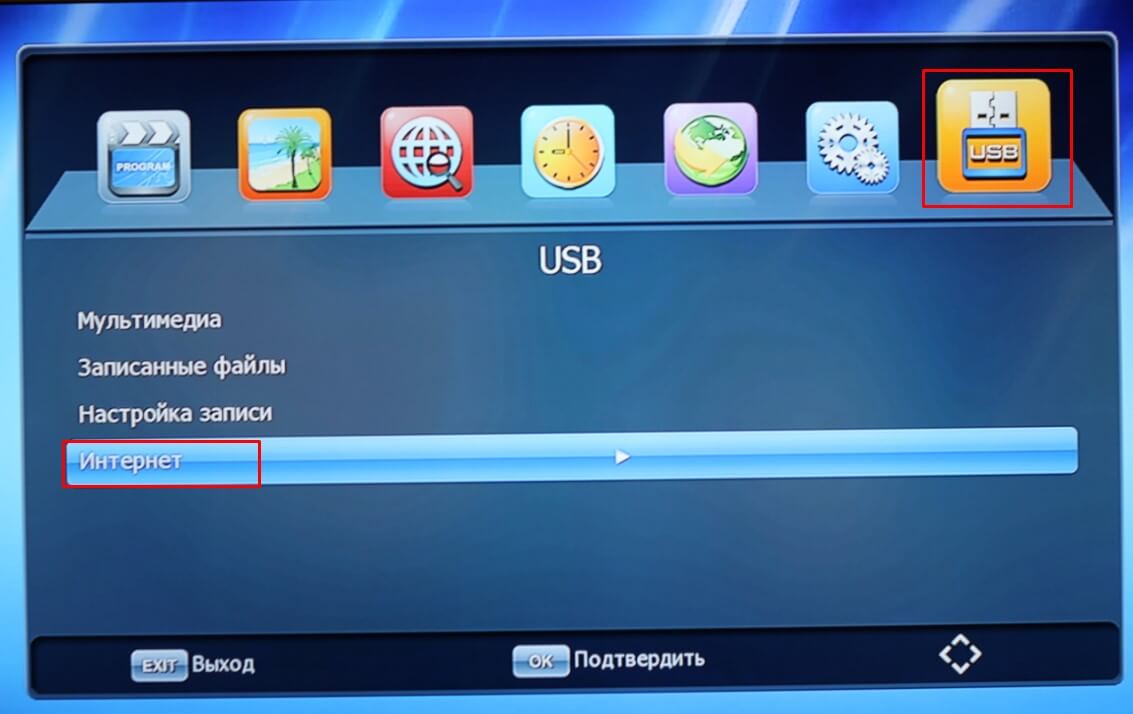
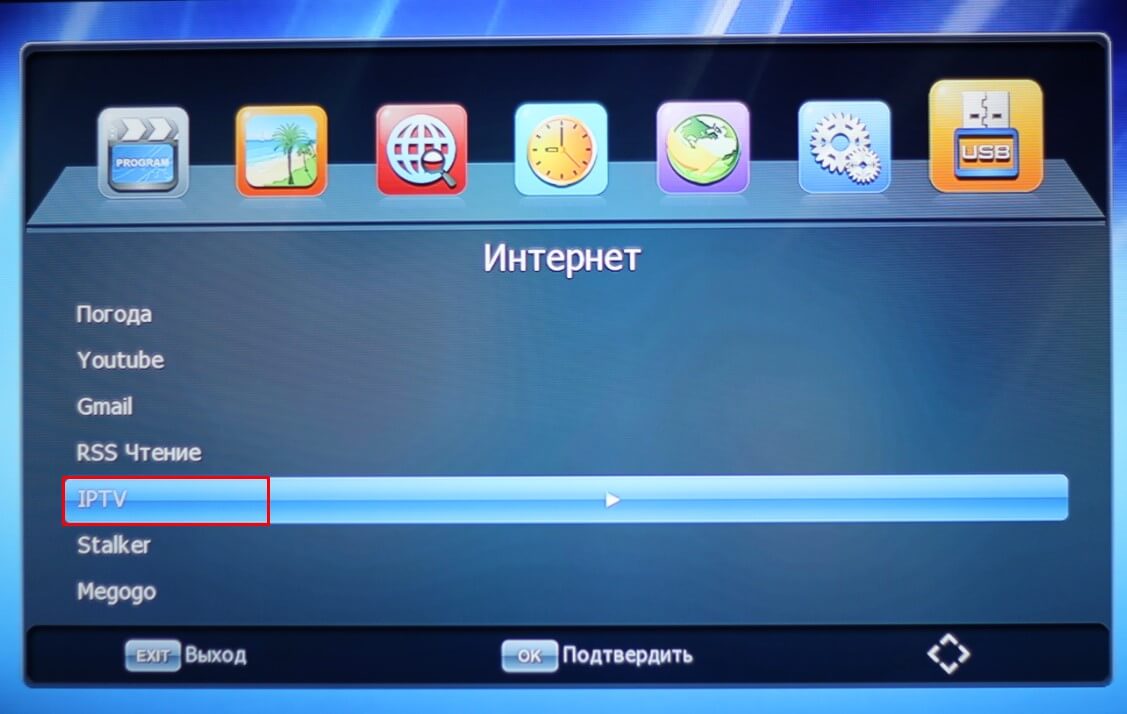


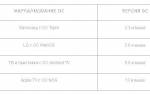








ли со статьей или есть что добавить?